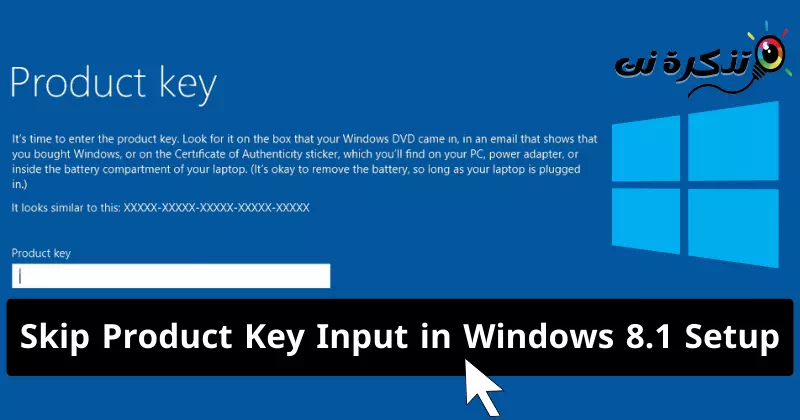pentru tine Cum se instalează Windows 8.1 fără cheia de produs (săriți introducerea cheii) pas cu pas.
Deci il ai Windows 8.1 copie ISO Dar nu vă permite să începeți instalarea înainte de a introduce cheia de produs? Acest lucru se datorează faptului că Windows Setup detectează versiunea din care să se instalezeCheie de produsPrin urmare, este necesară o cheie de produs înainte ca instalarea să poată continua. Dar dacă vrei Instalați Windows 8.1 Și încercați înainte de a cumpăra? Puteți forța cu ușurință configurarea să omite verificarea cheii de produs și să continue instalarea.
Cum să omiteți introducerea unei chei de produs în configurarea Windows 8.1
Sunteți cu siguranță în acest articol pentru că nu puteți sări peste un mesaj.”Cheie de produsLa începutul instalării sistemului de operare Ferestre 8.1 Dar nu vă faceți griji, dragă cititor, prin următorii pași, vă vom arăta o cale Omiteți cu ușurință introducerea unei chei de produs în configurarea Windows 8.1.
Pentru a ne atinge scopul, trebuie să edităm un fișier”nr.cfg„(Configure Release) care se află în interiorul unui folder”sursepentru imaginea de fișier a Windows 8.1 ISO. Tot ce trebuie să facem este să furnizăm detaliile versiunii în acest fișier, astfel încât programul de instalare Windows să nu vă solicite o cheie de produs pentru a instala versiunea corespunzătoare legată de acea cheie de produs.
- Dacă intenționați să instalați Windows 8.1 folosind o unitate USB, mutați fișierele de instalare în USB.
- Pe de altă parte, dacă trebuie să creați un DVD, deschideți fișierul ISO cu un utilitar ca MagicISO Pentru ca structura să nu fie afectată.
- După aceea, intră în dosarul „surse".
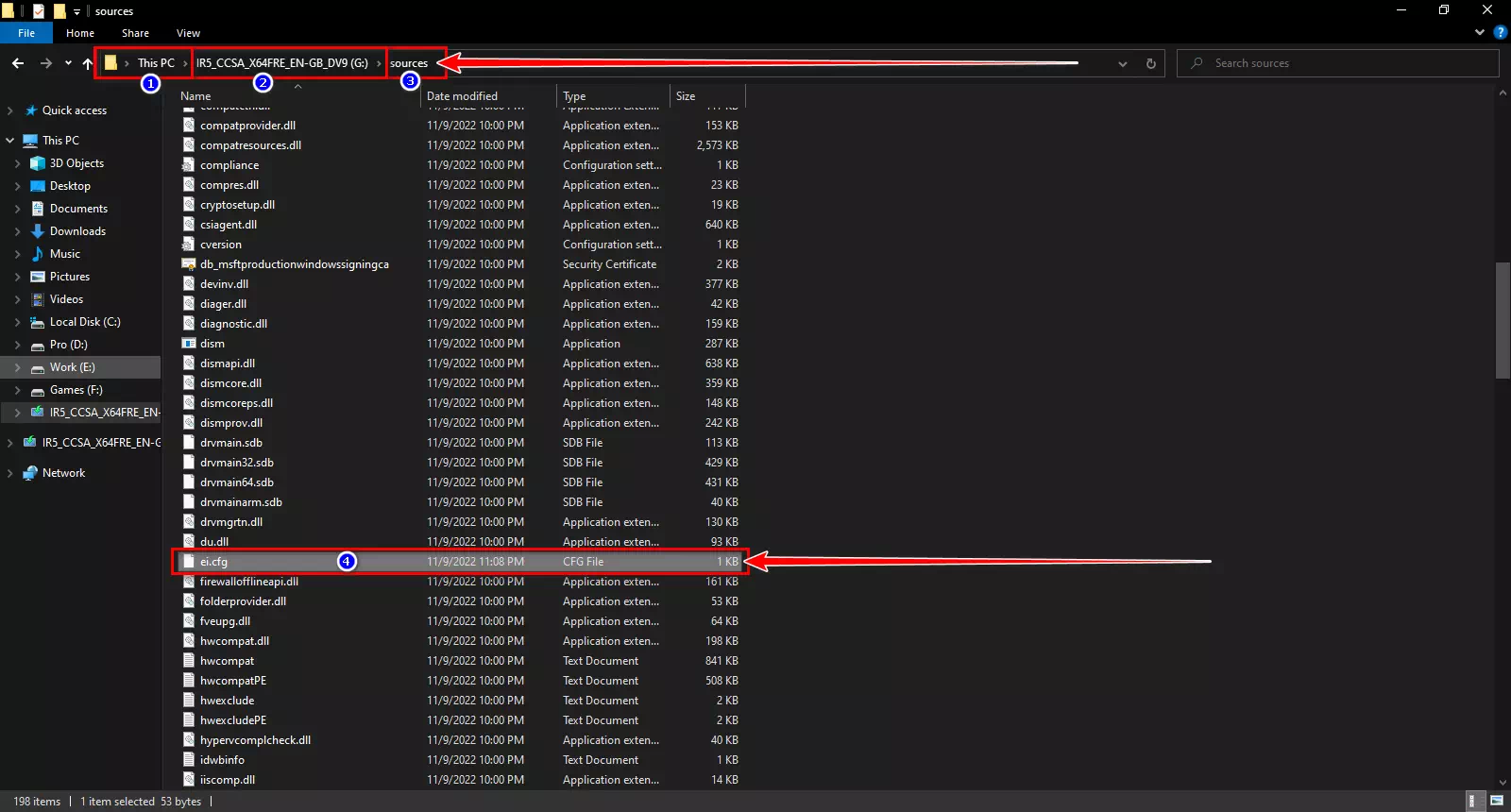
nr.cfg - Apoi căutați un fișier.nr.cfgApoi deschideți-l într-un editor de text, cum ar fi Notepad أو Notepad ++ (Mai bine).
Dacă fișierul nu există deja , creați un nou document text și redenumiți-l ca „nr.cfgSau descărcați-l prin intermediul acest link și inserați-l într-un folder.surse. Și dacă doriți să știți cum să creați fișierul, urmați pașii de mai jos. - Acum modificați fișierul în funcție de versiunea inclusă în copie și de versiunea pe care doriți să o instalați.
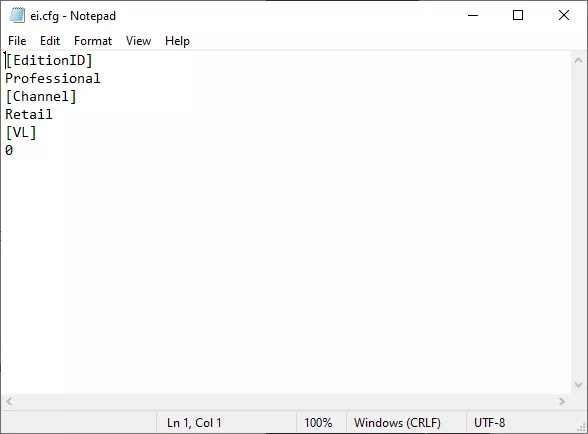
fișierul ei.cfg Pentru versiunea profesională, care va fi cel mai bun pariu pentru majoritatea utilizatorilor, este să vă asigurați mai întâi că ștergeți ceva deja din fișier, apoi copiați și lipiți următorul context în „Fișier”nr.cfg".
[EditionID] Profesional [Canal] Cu amănuntul [VL] 0
- Atunci , Salvați fișierul și rulați din nou configurarea Windows 8.1 Configurarea nu va mai solicita o cheie de produs.
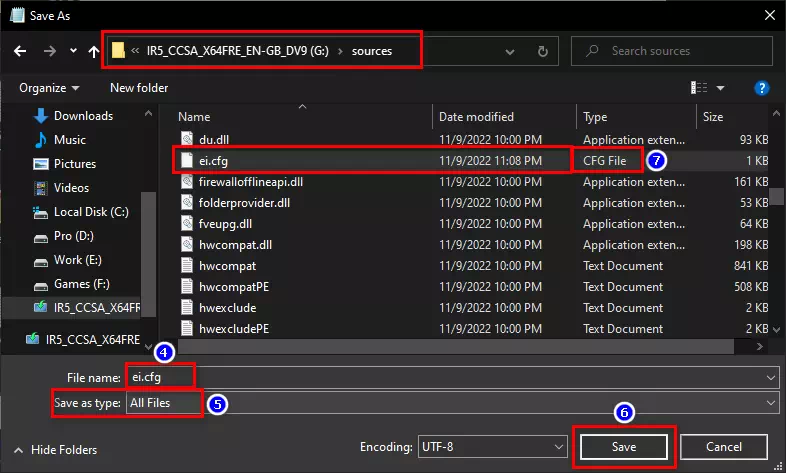
Salvați fișierul ei.cfg
În acest fel, poți Instalați Windows 8.1 fără o cheie de produs sau ocoliți cu ușurință cheia de produs.
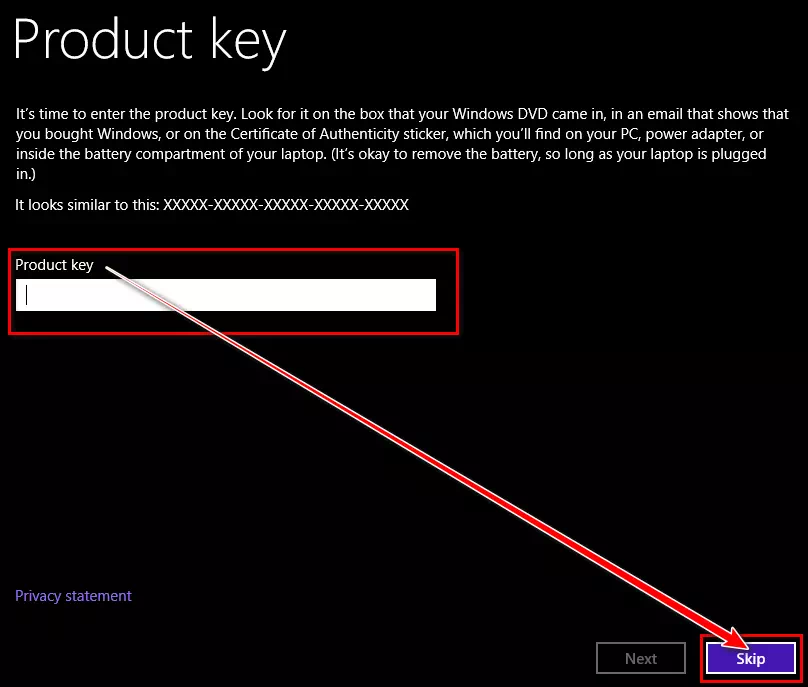
Important: Această metodă nu este un hack sau ceva ilegal. Configurația menționată în rândurile anterioare este, de asemenea, susținută de programul de instalare Windows și bine documentată de Microsoft și poate fi folosită și în alte versiuni ale sistemului de operare Windows și puteți afla mai multe prin linkul de referință menționat la sfârșitul documentului. articol.
Sperăm că acest articol vă va fi util să îl cunoașteți Cum să instalați Windows 8.1 fără o cheie de produs sau să omiteți intrarea cheii. Împărtășește-ne părerea și experiența ta în comentarii.
recenzorul